Warning: Use of undefined constant title - assumed 'title' (this will throw an Error in a future version of PHP) in /data/www.zhuangjiba.com/web/e/data/tmp/tempnews8.php on line 170
u盘制作pe系统启动盘的方法步骤
装机吧
Warning: Use of undefined constant newstime - assumed 'newstime' (this will throw an Error in a future version of PHP) in /data/www.zhuangjiba.com/web/e/data/tmp/tempnews8.php on line 171
2022年05月31日 14:58:05
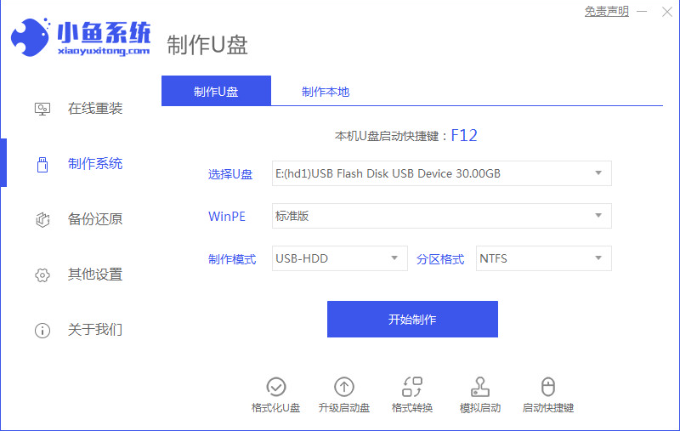
u盘制作pe系统如何操作?有网友对于u盘重装win10相关步骤不熟悉.其实在重装之前就需要先u盘制作启动盘才能安装.那么u盘怎么制作pe系统启动盘呢?下面小编就给大家演示下u盘制作pe系统启动盘的方法步骤.
u盘制作pe系统启动盘重装win10
工具/原料
系统版本:windows10
品牌型号:台式机/笔记本电脑
制作工具:小鱼一键重装系统V1870
方法步骤
1.u盘怎么制作pe系统启动盘?首先我们在下载并打开“小鱼一键重装系统”在页面下选择制作系统,点击“开始制作”选项。
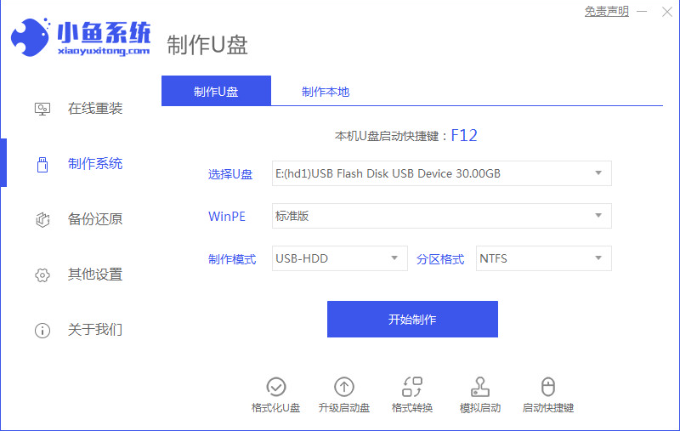
2.此时找到win10系统进行下载,选择右侧“开始制作”。
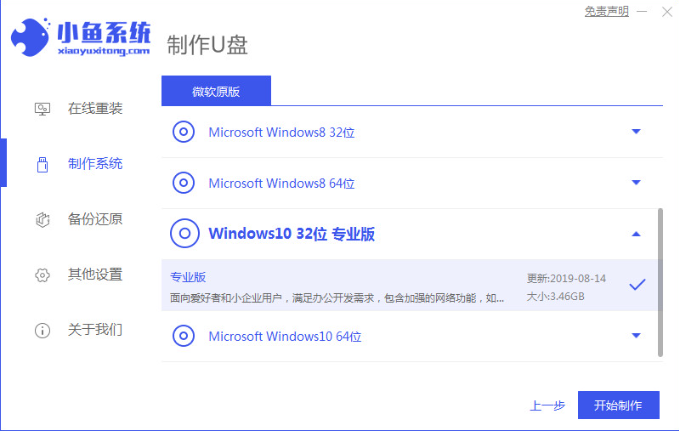
3.工具会开始制作启动盘,我们耐心等待启动盘制作完成。
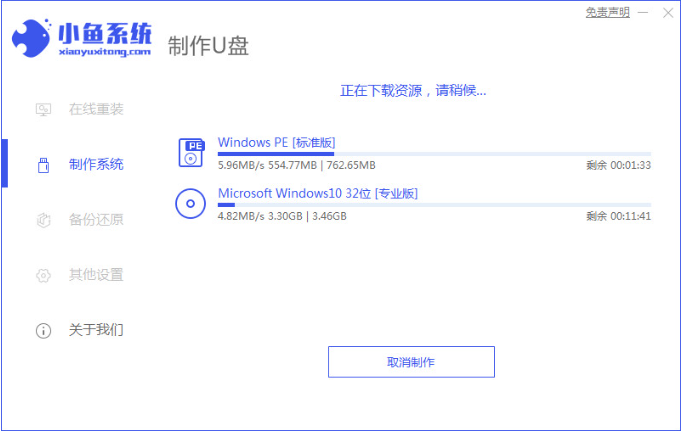
4.启动盘制作完成后,将电脑进行重启的操作。
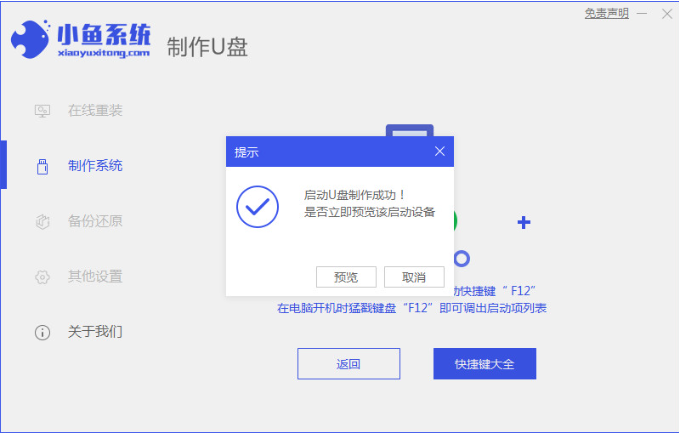
5.在开机logo页面按下启动热键设置u盘启动项。
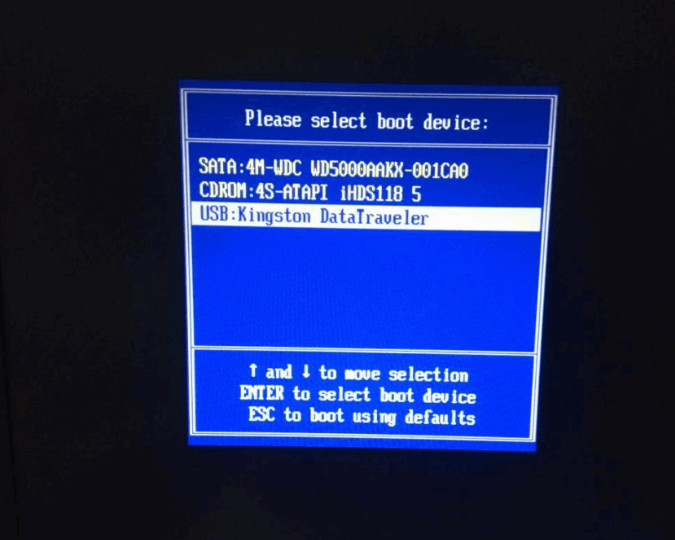
6.进入pe桌面,装机工具会自动进行系统的安装,无需我们手动操作。
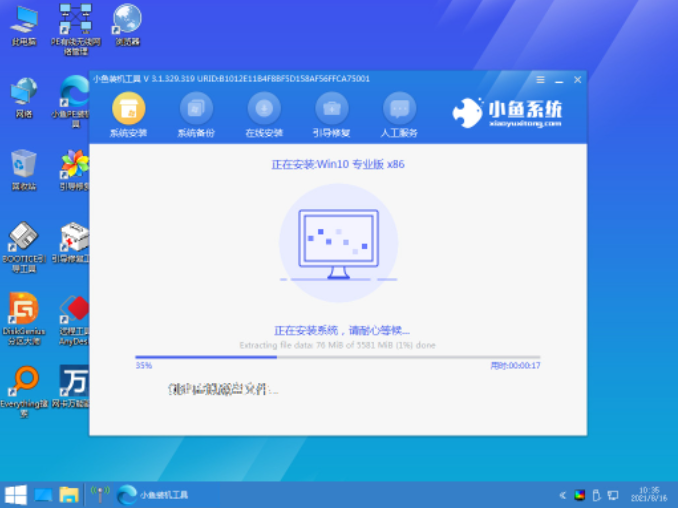
7.系统安装完成之后,我们选择“立即重启”选项。
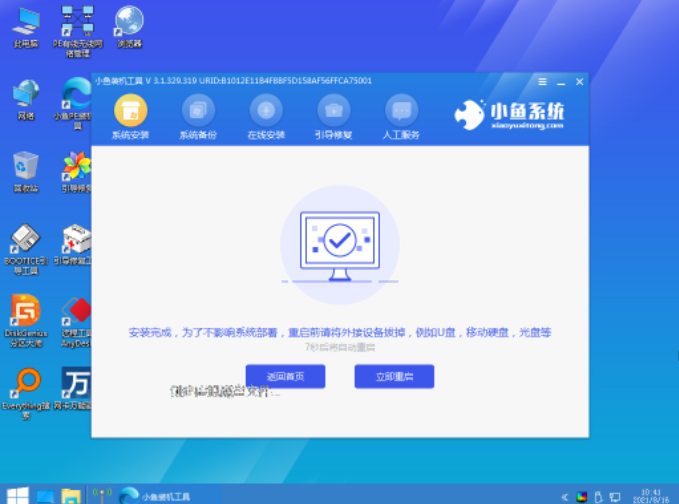
8.最后重启回到新的页面时,我们就可以开始体验啦。
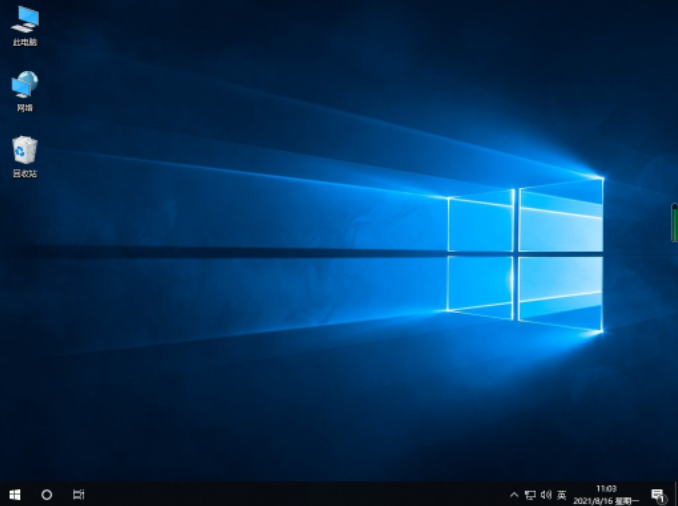
注意事项
使用u盘前,注意将当中的重要文件资料进行备份
总结
u盘怎么制作pe系统启动盘?首先我们在下载并打开“小鱼一键重装系统”在页面下选择制作系统,点击“开始制作”选项。
此时找到win10系统进行下载,选择右侧“开始制作”。
工具会开始制作启动盘,我们耐心等待启动盘制作完成。
启动盘制作完成后,将电脑进行重启的操作。
在开机logo页面按下启动热键设置u盘启动项。
进入pe桌面,装机工具会自动进行系统的安装,无需我们手动操作。
系统安装完成之后,我们选择“立即重启”选项。
最后重启回到新的页面时,我们就可以开始体验啦。
以上就是u盘制作pe系统启动盘重装win10的步骤所在,希望可以给大家提供帮助。
喜欢22




